|

©Copyright by Sina 21.10.2007
Dieses Tutorial stammt
allein aus meiner eigenen Handschrift
Es darf ohne meine
Zustimmung weder kopiert noch auf anderen Seiten
zum Download angeboten
werden. Die von mir verwendeten
Materialien stammen aus Tubentauschgruppen.
Das © Copyright liegt
allein bei den jeweiligen Herstellern.
Bild 25 Orient

du brauchst
für dieses tut
PSP X2, aber es geht auch mit niedrigeren versionen
das
material dazu :
bekommst du hier
du brauchst:
3 tube, 1 maske
filter: FM Tile Tools bekommst du hier:
hier
filter: Xero bekommst du hier:
hier
entpacke alles
die filter in den plugin ordner und los gehts.............
****************************************************************************************
nun
psp programm öffnen und alle dateien aus dem zip öffnen
1.
neues transparentes blatt 550x450
vordergrundfarbe #6e6385, hintergundfarbe #6a5e60
erstelle auf vordergrundfarbe einen farbvelauf, stil linear,
winkel 45, wiederholung 1
~~~~~~~~~~~~~~~~~~~~~~~~~~~~~~~~~~
2.
auswahl alles, ändern, verkleinern 50, öffne tube palast,
bearbeiten, kopieren, einfügen in eine auswahl, auswahl aufheben,
ebene, neue rasterebene, fülle sie mit dem farbverlauf, ebene
anordnen an letzte stelle, gehe auf die obere ebene, effekte,
3d effekte, schlagschatten 2, 2, 75, 2, schwarz, das gleiche mit
-2, -2, bild vertikal spiegeln, schiebe es in die linke
ecke
~~~~~~~~~~~~~~~~~~~~~~~~~~~~~~~~~~
3.
gehe auf die unterste ebene, effekte, filter unlimited2, paper
textures, papyrus mit den standardeinstellungen, 66, 96
~~~~~~~~~~~~~~~~~~~~~~~~~~~~~~~~~~
4.
öffne das tube princess, bild, grösse ändern, 50%, ebenen, maske
laden/speichern, maske aus datei laden, 20-20, ebenen, zusammenfassen,
gruppe zusammenfassen, bearbeiten kopieren, einfügen als neue ebene,
schiebe sie oben rechts ins bild, effekte, fm tile tools, blend emboss
aktiviere den radierer, radiere vorsichtig die streifen aus dem gesicht
und über dem arm der princess
~~~~~~~~~~~~~~~~~~~~~~~~~~~~~~~~~~
5.
öffne das tube dws, ebenen, maske laden/speichern, maske aus datei
laden, 20-20, ebenen, zusammenfassen, gruppe zusammenfassen, anpassen,
schärfe, scharfzeichnen, bearbeiten, kopieren, einfügen als neue ebene,
schiebe sie nach unten links, aktiviere den radierer, radiere vorsichtig
die streifen am bauch der lady und den über der hand unten links,
ebene dupplizieren, bleibe auf der kopie, effekte, textureffekte, flechten
1, 1, 1,
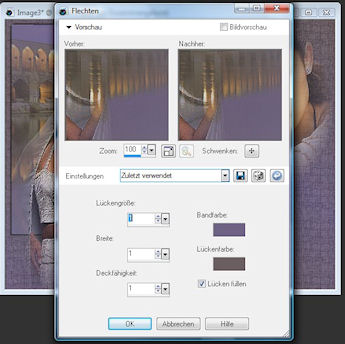
~~~~~~~~~~~~~~~~~~~~~~~~~~~~~~~~~~
6.
eigenschaft, deckfähigkeit 50%, ebenen, zusammenfassen, sichtbar
zusammenfassen, effekte, xero, porcelain, standardeinstellung, bearbeiten,
kopieren, als neues bild einfügen, stelle es nach unten, wir brauchen
es gleich nachher,
bild, rand hinzufügen, 1pixel schwarz, bild rand hinzufügen 20pixel weiss,
markiere ihn mit zauberstab, gehe zum kopierten bild, bearbeiten,
kopieren,
fülle den weissen rand damit, effekte, vezerrungseffekte, wind, 1x rechts
100
und 1x links 100, effekte, kanten effekte, nachzeichnen, auswahl umkehren,
effekte, aussparung 2, 2, 100, 12,
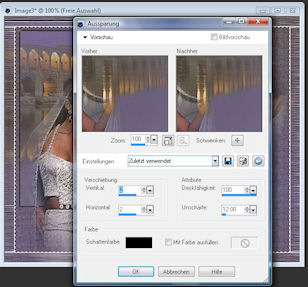
und einmal mit -2, -2, 100, 12, auswahl umkehren, effekte,
3d effekte, innenfase 2, 4, 2, 0, 0, 315,50, 30
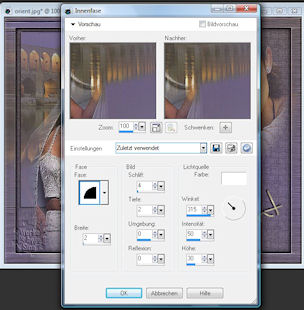
~~~~~~~~~~~~~~~~~~~~~~~~~~~~~~~~~~
7.
auswahl aufheben, bild, rand hinzufügen 1pixel schwarz
~~~~~~~~~~~~~~~~~~~~~~~~~~~~~~~~~~
8.
bei der hintergrundfarbe suche dir ein goldmuster, vordergrundfarbe
aktivieren, ebenen, zusammenfassen, sichtbar zusammenfassen, aktiviere
das textwerkzeug, erstellen als vektor, schreibe den titel oder
dein namen, ebene in rasterebene umwandeln und verschiebe ihn
dahin wo es dir gefällt,
ebene, neue rasterebene und setze dein wasserzeichen,
ebenen, zusammenfassen, alles zusammenfassen
~~~~~~~~~~~~~~~~~~~~~~~~~~~~~~~~~~
jetzt ist dein bild fertig und du kannst es abspeichern :-)
ich hoffe es hat dir spass gemacht!

 
 

Zürich, 21.10.2007
|